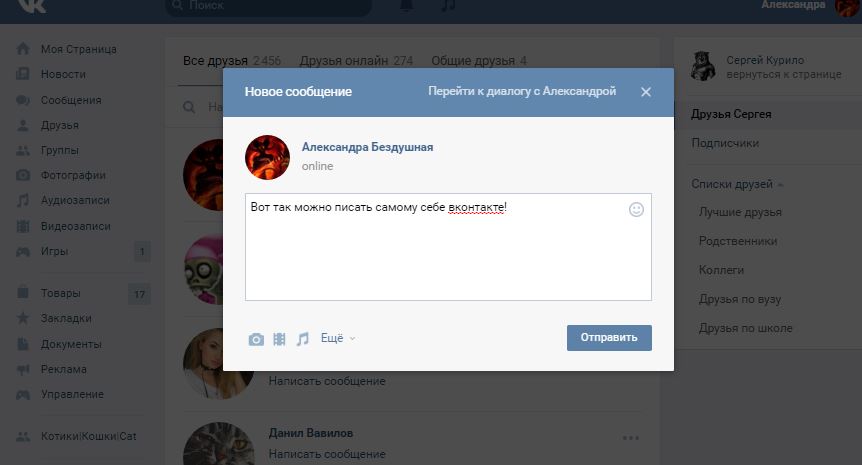Как запланировать по времени отправку сообщений на Android
Иногда бывают ситуации, когда когда отправить сообщение в какое-то определенное время не будет возможности, а отправить его нужно. Например, ваш друг или родственник живет в другом часовом поясе и в данный момент может спать, а когда он проснется, спать уже будете вы. Но вам нужно, чтобы он получил сообщение, как только проснется. Что тогда делать? Пить кофе кружку за кружкой и ждать наступления утра в другом часовом поясе или просто написать сообщение заранее и запланировать его отправку на определенное время. Такая функция может пригодиться и тому, кто постоянно забывает поздравить своих близких с днем рождения. А так, можно написать поздравление заранее и никто снова обижаться не станет. Сейчас мы расскажем, как сделать чтобы смс пришло позже.
К сожалению, не все смартфоны на Android обладают такой возможностью из коробки. Но это не означает, что владельца Google Pixel, например, придется мириться с отсутствием такой полезной функции. Для осуществления такого сценария просто понадобится специальное приложение, а таких приложений несколько.
Для осуществления такого сценария просто понадобится специальное приложение, а таких приложений несколько.
Содержание
- 1 Планирование отправки сообщений на смартфонах Samsung
- 2 Используем Pulse SMS для планирования отправки сообщений
- 3 Используем для планирования отправки сообщений приложение IFTTT
- 4 Использование напоминаний или будильника
Планирование отправки сообщений на смартфонах Samsung
Пользователям смартфонов Samsung серий Galaxy и Note повезло больше остальных, поскольку они могут запланировать отправку сообщений при помощи стандартного приложения Samsung SMS, которое предварительно установлено на этих смартфонах:
- Откройте приложение Samsung SMS
- Напишите сообщение
- Нажмите кнопку «+» рядом с текстовым полем или кнопку с тремя точками в правом верхнем углу экрана, чтобы открыть календарь
- Установите дату и время
- Нажмите «Отправить», чтобы запланировать
Как я уже писал выше, повезло так только владельцам смартфонов Samsung серий Galaxy и Note.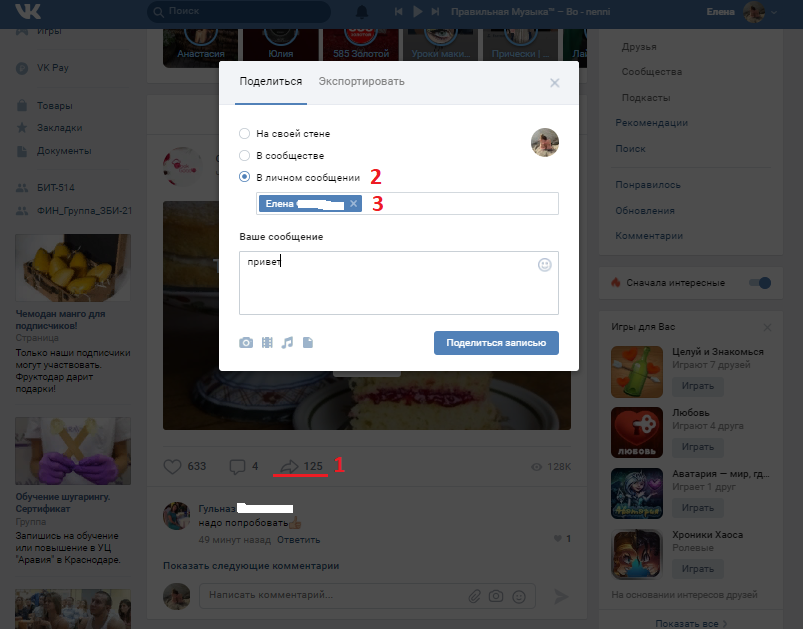 Владельцам остальных смартфонов на ОС Android для использования такой функции нужно использовать стороннее приложение.
Владельцам остальных смартфонов на ОС Android для использования такой функции нужно использовать стороннее приложение.
Используем Pulse SMS для планирования отправки сообщений
Pulse SMS – это не просто аналог стандартного приложения для обмена сообщениями, доступный на всех устройствах Android, оно также обладает некоторыми возможностями, которые делают его лучше стандартного приложения “Сообщения”. Хотя некоторые из этих функций доступны только при обновлении до расширенной версии (стоимость которой составляет 10 долларов США за пожизненный доступ), бесплатная версия включает в себя тот самый планировщик.
Вам нужно будет загрузить Pulse SMS из Google Play, а затем установить его как стандартное приложение для отправки сообщений. Запланировать отправку сообщения с помощью Pulse SMS можно вот как:
- Нажмите оранжевую кнопку «+», а затем выберите контакт, которому хотите отправить сообщение
- В диалоговом окне нажмите значок с тремя точками в правом верхнем углу, затем нажмите «Отложить сообщение»
- Установите дату и время отправки, используя интерфейс календаря
- Напишите ваше сообщение.
 Когда вы закончите, нажмите «Сохранить», чтобы запланировать
Когда вы закончите, нажмите «Сохранить», чтобы запланировать
Как найти, отредактировать или удалить запланированное сообщение в Pulse SMS:
- Нажмите на “бургер меню” в верхнем левом углу, чтобы открыть боковую панель
- Нажмите «Отложенные диалоги»
- Выберите диалог, а затем тапните по сообщению, которое хотите изменить или удалить. В появившемся снизу меню вы сможете удалить выбранное сообщение или изменить его содержимое
Используем для планирования отправки сообщений приложение IFTTT
Этот метод планирования сообщений немного сложнее, чем использование приложения Pulse SMS, но если вы хотите продолжать использовать для СМС именно стандартное приложение, он подойдет вам лучше всего.
Этот апплет IFTTT можно использовать для планирования отправки сообщения при помощи Google Календаря. Единственными требованиями для использования этого способа являются необходимость регистрировать учетную запись в IFTTT. После установки и регистрации IFTTT запросит нужные ему разрешения для дальнейшей синхронизации и корректной работы.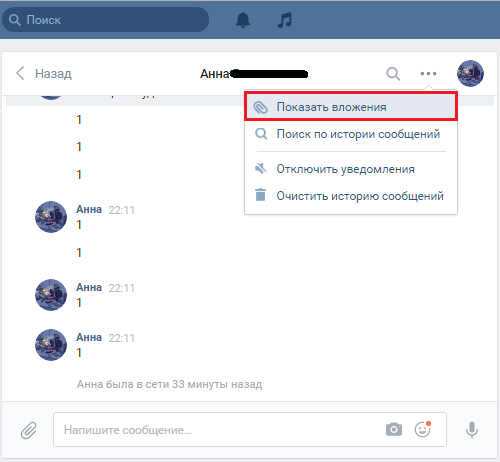 Для настройки этого способа вы можете перейти по этой ссылке и на сайте разработчика прочитать инструкцию.
Для настройки этого способа вы можете перейти по этой ссылке и на сайте разработчика прочитать инструкцию.
Использование напоминаний или будильника
В конце концов, вы можете использовать в сочетании приложения для напоминания и отправки СМС. Просто ставите напоминание на нужное время, набираете в нем текст СМС и когда оно уведомит вас, копируете текст из напоминания в поле набора СМС отправляете сообщение адресату.
Да, этот способ далек от идеала, но именно им сейчас пользуется большинство для отправки отложенных сообщений.
А пользуетесь ли вы СМС-сообщениями и как именно их отправляете?
Ждем ваших ответов в комментариях под этим материалом и в нашем Telegram-чате.
- Теги
- Операционная система Android
- Приложения для Андроид
Лонгриды для вас
Как удалить аккаунт Яндекс
Несмотря на все удобство, которое есть в приложениях Яндекса, иногда он все равно оказывается лишним: например, аккаунт Яндекса был создан для краткосрочных целей, чтобы был еще один почтовый ящик. Или же вы попросту решили сменить основную почту вместе с подпиской, перейдя на другой сервис: логичнее будет сразу удалить аккаунт Яндекса, чтобы он не мешался, не был подвержен взлому и утечке личных данных. Говорят, что удалить профиль в Яндексе нельзя, но это не так! Сегодня мы расскажем, как это сделать и случайно не запутаться в настройках.
Или же вы попросту решили сменить основную почту вместе с подпиской, перейдя на другой сервис: логичнее будет сразу удалить аккаунт Яндекса, чтобы он не мешался, не был подвержен взлому и утечке личных данных. Говорят, что удалить профиль в Яндексе нельзя, но это не так! Сегодня мы расскажем, как это сделать и случайно не запутаться в настройках.
Читать далее
Google отключает сервера Global Cache в России. Что теперь будет?
Судя по всему, Google твёрдо решила уйти из России, а потому начала активно сжигать все мосты, которые позволяли ей тут оставаться. Сначала компания ограничила работу всех платных сервисов, потом объявила о банкротстве, а теперь ещё и начала отключать сервера Google Global Cache, которые ранее обслуживали Россию. В целом звучит безобидно. Но на самом деле это куда опаснее, чем может показаться на первый взгляд. Чем отключение серверов обернётся для нас с вами, читайте в этой статье.
Читать далее
Власти РФ обязали Google разрешить сторонние платежи в Google Play.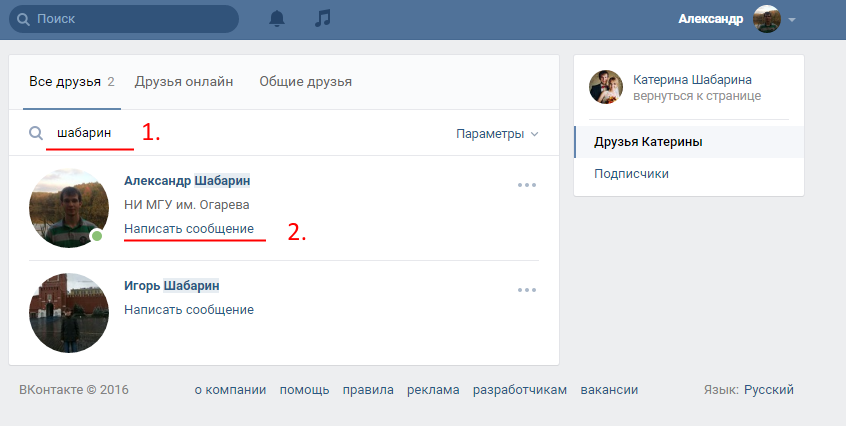 Что теперь изменится
Что теперь изменится
Вот уже несколько месяцев у пользователей Android из России больше нет возможности оплатить приложения, встроенные покупки и подписки в Google Play. Компания Google просто взяла и отключила любые средства оплаты для россиян. Она заблокировала не только карты и PayPal, который тоже ушёл с российского рынка, но и Qiwi, и все остальные способы, которые ранее были доступны без ограничений. То есть, в отличие от App Store, счёт которого ещё можно пополнить с мобильного телефона, в Google Play платить нельзя никак. Но, если бы в каталоге были сторонние системы оплаты, всё было бы иначе.
Читать далее
4 комментария
Новый комментарий
Новости партнеров
Попробовали на себе новый телевизор Sber. Недорогой, но очень умный
Как изменилось время работы Айфонов с iOS 16.
 1
1Попробовали на себе новый телевизор Sber. Недорогой, но очень умный
В интернете жалуются, что iPhone 14 бьётся током на зарядке. А Apple говорит — это норма
Как писать себе сообщения в сообщениях iPhone?
Эта статья поможет вам узнать, как можно отправлять текстовые сообщения самому себе в сообщения iPhone. Он также научит вас пошаговому руководству о том, как выполнять действия.
Как отправить SMS самому себе на iPhone — ценный навык. Это обеспечивает уединенное место для составления списков покупок или симуляции обсуждения. Для начала запустите iMessage и включите его. Затем отправьте текстовое сообщение себе, используя эти простые шаги.
Затем вы можете использовать функцию обмена сообщениями. Не забудьте выбрать «Я» в приложении «Сообщения», когда пишете себе текстовые сообщения. Вы также можете использовать камеру на своем телефоне, чтобы проверить, кто прочитал ваше текстовое сообщение.
Многие ситуации можно решить, отправив текстовое сообщение самому себе. Если вы хотите следить за своим списком покупок или вам нужно место, чтобы притвориться, что вы ведете дискуссию, ваша ветка чата — это место для вас.
А с iMessage вы можете отправлять сообщения на свой номер телефона. Итак, давайте начнем с «Как писать себе сообщения в сообщениях iPhone».
Как писать себе сообщения в сообщениях iPhone?
Как я могу отправить себе текстовое сообщение с iPhone? Сначала вы должны попробовать этот метод с помощью приложения «Сообщения» . Откройте его, нажмите «Новое сообщение», введите свой номер телефона в «Кому», и введите свое сообщение. Затем нажмите «Отправить». Если это не помогло, вы можете использовать стороннее приложение CopyTrans Shelbee.
При первом использовании этого инструмента вы можете колебаться. Несмотря на практичность метода, следует знать, что он не безупречен. Во-первых, это гораздо проще, чем Notes.
Во-первых, это гораздо проще, чем Notes.
Однако преимущества самотекстовых сообщений становятся очевидными только после нескольких игр. Предпочтительнее использовать Заметки для других целей, например, для составления списков покупок, чем постоянно писать себе сообщения.
Способ отправки текстового сообщения самому себе
Вы, наверное, задумывались, как отправить текстовое сообщение самому себе на iPhone, отправляете ли вы себе список покупок или просто притворяетесь, что общаетесь. С iMessage это возможно.
Чтобы отправить сообщение самому себе, запустите «Сообщения» на вашем iPhone, нажмите «Новое сообщение», , а затем введите свой номер телефона в поле «Кому» . Нажмите кнопку «Отправить» после ввода сообщения, которое вы хотите отправить.
Кроме того, вы можете преобразовать текстовое сообщение в электронное письмо. Текстовое сообщение будет выглядеть и функционировать аналогично обычному электронному письму с вложениями, такими как изображения, видео и аудиофайлы.
Если вы хотите отправить электронное письмо, вы можете использовать приложение электронной почты iPhone. Если у вас есть учетная запись электронной почты, вы также можете создать ее на своем телефоне. Этот метод будет работать только в том случае, если устройство получателя является мобильным телефоном.
Как начать фальшивый разговор в iMessage?
Если вы хотите отправлять ложные тексты своим друзьям, создать поддельное обсуждение iMessage очень просто. Вам нужен только iPhone и способ взломать приложение «Сообщения».
Генератор фальшивых разговоров iMessage позволяет настроить ваши сообщения так, чтобы они выглядели так, как будто вы их отправили. Это приложение позволит вам настроить статус доставки, статус ввода и даже время отправки сообщений. Он также позволяет быстро переключаться между отправленными и полученными сообщениями.
Сначала вы должны создать текстовое описание, чтобы имитировать обсуждение iMessage на вашем iPhone. Вы можете использовать скриншот фактического обмена текстовыми сообщениями или видеосимуляцию.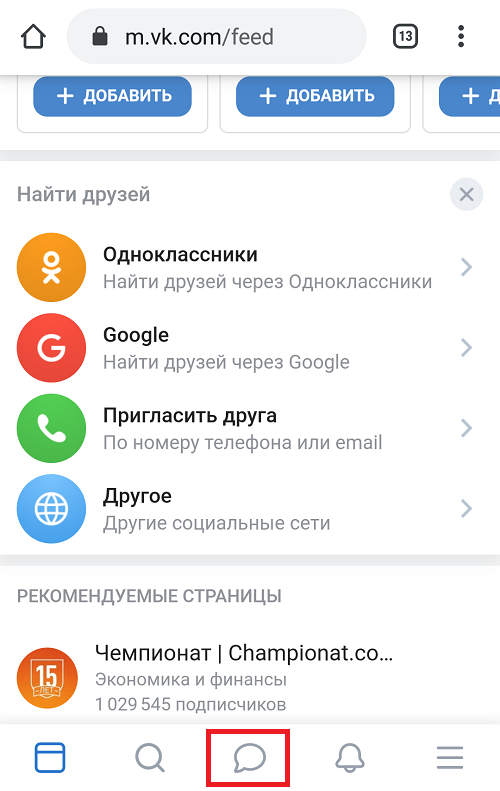
Далее выберите цвет фона. Вы можете выбрать белый или черный цвет, а затем настроить цвет рамки текстовой истории, выбрав «Цвет фона». После того, как вы создали фон, вы можете вставить текстовую сказку внутрь рамки.
Могу ли я отправить текстовое сообщение по электронной почте?
Откройте приложение «Сообщения» на iPhone, чтобы отправить текстовое сообщение по электронной почте. Дойдя до сообщения, коснитесь его и удерживайте. Чтобы получить доступ к дополнительным параметрам, коснитесь кружка рядом с сообщением. Чтобы отправить сообщение самому себе, нажмите «Переслать», а затем отправьте его.
Имейте в виду, что при пересылке текстовых сообщений могут быть удалены имена людей, участвующих в обсуждении. Независимо от того, содержат ли они важную информацию или просто забавны, пересылка текстовых сообщений является самым простым методом сохранения текстовых сообщений.
После отправки сообщения вы можете нажать кнопку «Переслать» в круге сообщения.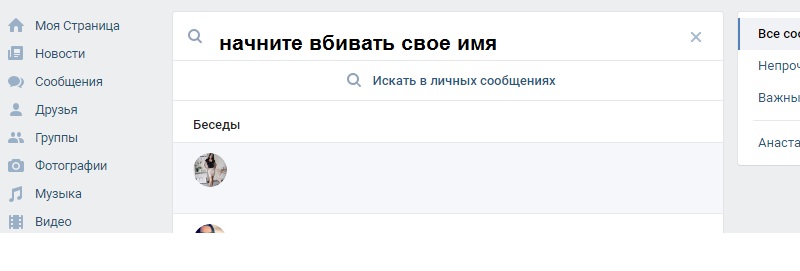 После этого нажмите кнопку включения на клавиатуре. Это так же просто, как ввести свой адрес электронной почты, а затем нажать «Отправить».
После этого нажмите кнопку включения на клавиатуре. Это так же просто, как ввести свой адрес электронной почты, а затем нажать «Отправить».
Вы также можете использовать настройки приложений и настроек для отправки текстов в указанное место. Использование этих инструментов занимает всего несколько секунд. Вы можете пересылать тексты несколькими способами на iPhone.
Часто задаваемые вопросы
Q1: Могут ли пользователи iPhone по-прежнему отправлять себе текстовые сообщения?
Ответ: Да, вы по-прежнему можете отправлять текстовые сообщения со своего iPhone. Для этого запустите приложение «Сообщения» и нажмите «Создать». Затем введите номер телефона устройства, на которое вы хотите отправить текст, а затем сам текст. После завершения сообщения нажмите кнопку «Отправить».
Q2: Могу ли я отправить текстовое сообщение самому себе?
A: Да, вы можете отправить текстовое сообщение самому себе. Для этого:
Для этого:
- Запустите Сообщения и создайте новое сообщение.
- Введите свой номер телефона в поле получателя.
- Введите текст и отправьте его по почте.
Q3: Как создать поддельный разговор в iMessage?
A: Не существует единого метода создания поддельного чата iMessage. Один из подходов — сделать скриншот обсуждения, а затем изменить его, чтобы он выглядел так, как если бы это был реальный разговор. В качестве альтернативы вы можете использовать инструмент, который записывает ваш экран и редактирует полученное видео, чтобы оно напоминало чат.
Q4: Почему я получаю сообщения от самого себя?
A: Вы можете получить текстовое сообщение от себя по разным причинам. Ваш телефон может автоматически отправлять копию каждого текстового сообщения. Вы можете отправлять вам SMS-сообщения через приложение для смартфона.
Q5: Есть ли способ сохранить текстовое сообщение?
A: Полный SMS-чат можно сохранить на телефоне, да. Вы можете сохранить чат, просто открыв беседу, нажав кнопку меню (три горизонтальные точки) и выбрав «Сохранить беседу». Ваш телефон защитит текст вашего обсуждения во внутренней памяти телефона в виде файла .txt.
Вы можете сохранить чат, просто открыв беседу, нажав кнопку меню (три горизонтальные точки) и выбрав «Сохранить беседу». Ваш телефон защитит текст вашего обсуждения во внутренней памяти телефона в виде файла .txt.
Q6: Где найти резервную копию на iPhone?
A: Аккаунты пользователей iCloud служат хранилищем резервных копий iPhone. Пользователь должен иметь учетную запись iCloud и войти в систему, чтобы создать резервную копию iPhone. Подключение iPhone к компьютеру и выполнение синхронизации — это еще один способ для пользователя создать резервную копию своих данных.
Заключение. Способы отправлять текстовые сообщения самому себе в сообщениях iPhone
В iMessage на iPhone отправлять текстовые сообщения самому себе очень просто. Все, что нужно, это несколько щелчков мышью и простых шагов, и вы будете готовы к работе. Вот и все с нашей стороны в разделе «Как писать себе сообщения в сообщениях iPhone». Мы надеемся, что вы нашли этот пост полезным.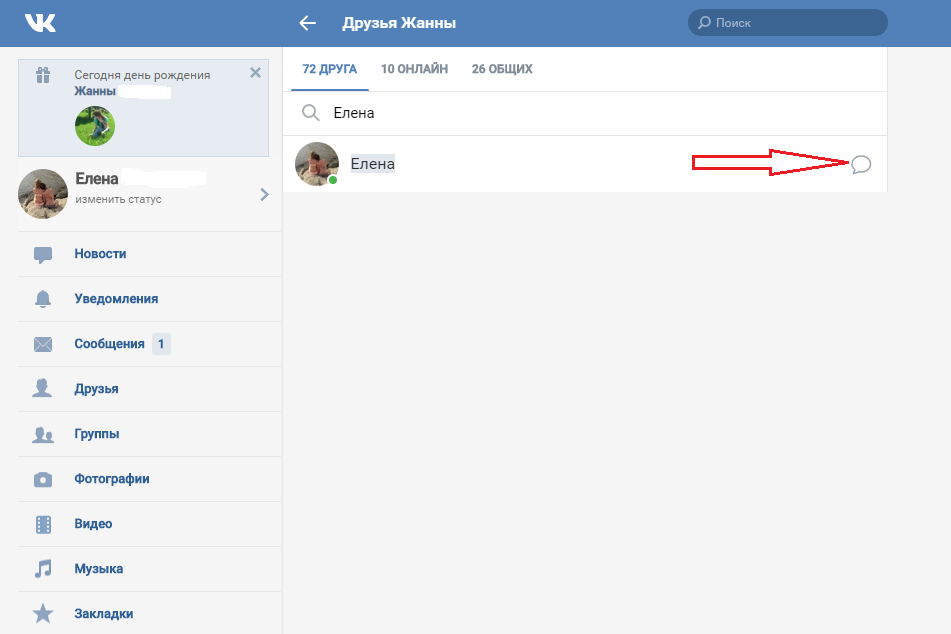 Продолжайте возвращаться на сайт за новым и захватывающим контентом.
Продолжайте возвращаться на сайт за новым и захватывающим контентом.
Как автоматически отправлять SMS-сообщения | Малый бизнес
Дэвид Уэйн
Сотовые телефоны позволяют вам оставаться на связи с вашими контактами с помощью SMS-сообщений, в отличие от большинства стационарных телефонов, которые могут только сохранять голосовые сообщения на потом. По данным Университета Эмори, первое SMS-сообщение было отправлено с компьютера на мобильный телефон в 1992 году. Смартфоны позволяют автоматически отправлять SMS-сообщения или создавать массовые списки адресов электронной почты на настольном компьютере и отправлять автоматические текстовые сообщения через онлайн-сервис. Информирование ваших контактов о ваших последних действиях может помочь вашим личным и деловым отношениям расти.
Android
Загрузите автоматизированную программу SMS из Google Play. Три самых популярных планировщика SMS для Android включают SMS Scheduler, Auto SMS и Tasker (см.
 Ресурсы). Предоставьте приложению разрешение на использование SMS вашего телефона и нажмите «Установить».
Ресурсы). Предоставьте приложению разрешение на использование SMS вашего телефона и нажмите «Установить».Нажмите «Добавить» в нижней части экрана Планировщика SMS, чтобы создать новое автоматическое текстовое сообщение. Нажмите «Расписание», если вы используете автоматическое SMS, или, если вы используете Tasker, нажмите «Телефон», а затем «Отправить SMS». Вы перейдете на страницу, где вы можете ввести сообщение, номер мобильного телефона и время, когда вы хотели бы отправить сообщение.
Коснитесь области экрана «тело сообщения», чтобы активировать программную клавиатуру Android, и введите SMS-сообщение. Коснитесь текстового поля «Номер телефона» и введите номер. Коснитесь «Дата сообщения» и введите месяц, день и время отправки сообщения.
Коснитесь «ОК» или нажмите кнопку «Назад» на смартфоне, чтобы сохранить данные. SMS-сообщение будет отправлено с использованием фоновой службы, поэтому вам не нужно будет поддерживать работу программы.

IPhone
Подключите iPhone к компьютеру с помощью USB-кабеля. Вы также можете отправлять автоматические SMS-сообщения с iPad, если у вас есть версия со слотом для SIM-карты. Нажмите «iTunes Store» в левой части окна iTunes.
Загрузите автоматизированный мессенджер SMS, например Auto SMS Reply, Auto SMS Scheduler или Auto Schedule SMS Helper (см. Ресурсы). Перетащите приложение из медиатеки iTunes на значок вашего iPhone в левой части экрана.
Запустите программу на своем телефоне и нажмите «Добавить», чтобы перейти к экрану, где вы можете ввести детали сообщения. Коснитесь раздела «Содержание сообщения» на экране, чтобы открыть программную клавиатуру и ввести сообщение. Переместите ползунок даты на правильный месяц, день и время для отправки сообщения и введите номер ячейки.
Нажмите «Назад», чтобы сохранить данные. Запланированное сообщение будет отправлено автоматически с использованием фоновой службы.

Рабочий стол
Создайте учетную запись в службе SMS-маркетинга, такой как Trumpia, ExpressText или MessageMedia (см. Ресурсы). Загрузите и установите программное обеспечение сервиса с веб-сайта.
Нажмите «Добавить контакт», чтобы создать новый контакт для сообщений в вашей базе данных. Введите содержание сообщения и номер ячейки. Нажмите «Месяц», «День» и «Время», чтобы выбрать правильное время для отправки сообщения.
Нажмите «Сохранить», чтобы запланировать автоматическую отправку сообщения в выбранное время.
Список литературы
- Эмори Университет: История SMS
Ресурсы
- Google Play: Tasker
- Appstouse.com: Auto SMS Ответ на iPhone
- PhoneIsFIER.com: iPhone Auto SMS. Greador 2
- : TranceisFriend. Служба мобильных текстовых напоминаний
Биография писателя
Дэвид Уэйн пишет с 2010 года, а колонки о технологиях появляются в нескольких региональных газетах Техаса.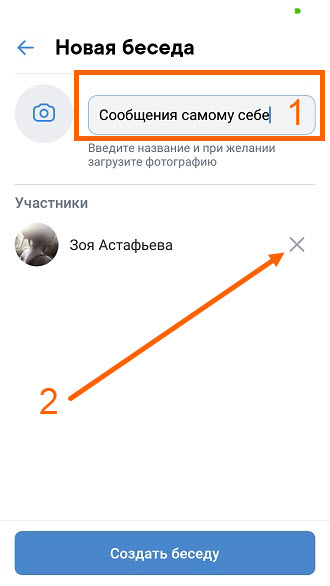

 Когда вы закончите, нажмите «Сохранить», чтобы запланировать
Когда вы закончите, нажмите «Сохранить», чтобы запланировать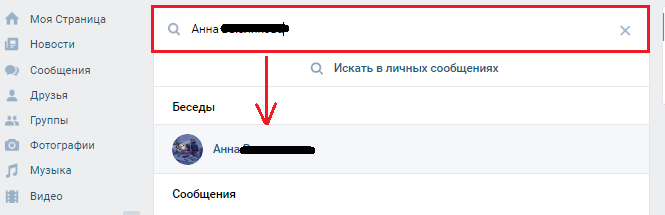 1
1 Ресурсы). Предоставьте приложению разрешение на использование SMS вашего телефона и нажмите «Установить».
Ресурсы). Предоставьте приложению разрешение на использование SMS вашего телефона и нажмите «Установить».